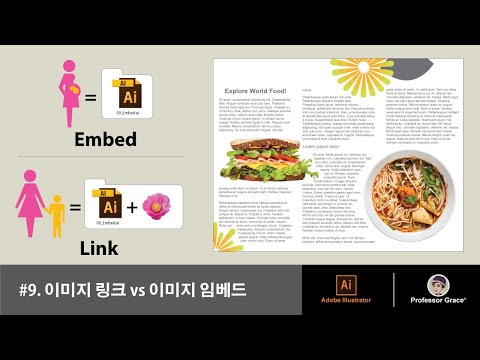
Садржај
ТИФФ је слика која се обично користи у графичком дизајну. Обично је велика и производи висококвалитетно штампање, због чега већина професионалних штампача преферира овај формат датотеке. Када радите у Екцелу, постоји неколико прилика када желите да направите ТИФФ датотеку високе резолуције из ваше табеле. На пример, ако креирате табелу или графикон, можда ћете желети да одвојите ту табелу у датотеку слике и одштампате је у памфлету.
Упутства
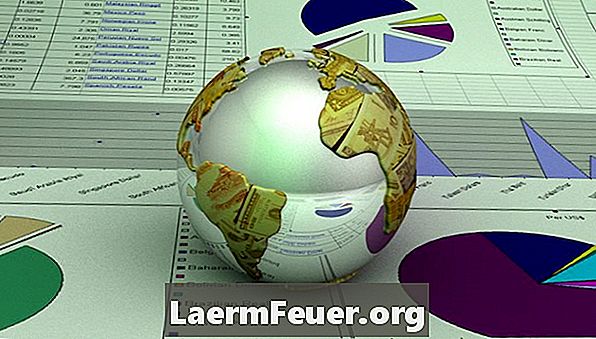
-
Креирајте датотеку у програму Мицрософт Екцел. Ово може бити било шта, од фактуре до табеле са једноставним уносом података.
-
Изаберите област табеле коју желите да конвертујете у ТИФФ. Идите на "Паге Лаиоут", затим кликните на "Принт Ареа" и затим на "Сет Принт Ареа". (Ова опција се може појавити у менију "Датотека" у неким старијим верзијама програма Екцел).
-
Одштампајте датотеку на стандардни постсцрипт штампач (бесплатно преузмите датотеку адобе.цом). Именујте постсцрипт датотеку и укуцајте ".пс" (без наводника) као датотечни наставак.
-
Отворите .пс датотеку у Адобе Пхотосхопу. Отвара се оквир за дијалог који тражи да потврдите информације о величини и резолуцији. Откуцајте жељену резолуцију (300 пиксела по инчу или више сматра се "високом резолуцијом" у већини апликација за цртање). Подесите режим на "ЦМИК", кликните на "ОК" да бисте наставили.
-
Погледајте датотеку у Пхотосхопу да бисте се уверили да је иста као што сте видели у Екцелу. Текст у Екцел табели може бити другачији након конверзије, ако вам се не свиђа, можете га избрисати и поново додати текстуалним елементима Пхотосхопа.
-
Подесите жељену величину слике у Пхотосхопу. Можете је исећи, повећати и чак додати додатне слике и текст како желите.
-
Идите на "Филе", а затим на "Саве Ас". Изаберите "ТИФФ" са листе "Формати". Кликните на "Саве" да бисте креирали ТИФФ датотеку.